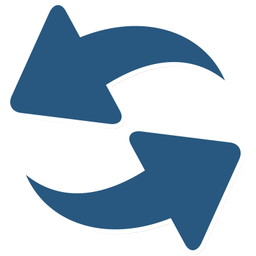
Abelssoft SyncManager(数据备份与恢复工具)
v2019大小:3.99 MB 更新:2023/03/23
类别:备份恢复系统:WinXP, Win7, Win8, Win10, WinAll
分类分类
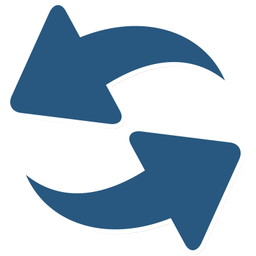
大小:3.99 MB 更新:2023/03/23
类别:备份恢复系统:WinXP, Win7, Win8, Win10, WinAll
SyncManager 2019是一款非常强大的数据备份与恢复工具,可以帮助用户把您电脑磁盘中的数据进行备份,可以将备份的数据保存到其它储存盘中;用户也可以通过电脑连接外接储存盘,然后再通过此工具进行数据备份;数据备份可以有效的避免因为电脑系统更新以及数据清理而导致数据丢失的风险,同时还可以让用户把自己的重要数据进行妥善管理,包括进行多盘备份;对于很多用户来说,重要的数据越多,就更容易出现数据丢失,而且很多数据也许就只有一份,此时,该程序就是最佳的选择之一,它可以让您把所有的数据都进行备份,而且还可以根据自己的需要进行操作,通过它进行的备份数据也可以通过它进行数据还原,让您的数据永远不会丢失;需要的用户可以下载体验
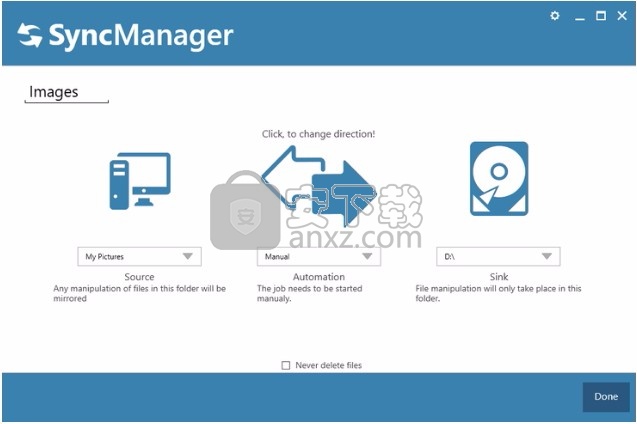
将数据同步到任何地方
SyncManager在目录,磁盘和设备之间同步任何数据,例如图像,MP3和Co.。
在后台独立工作
SyncManger是您的个人数据管家。选定的同步作业会在后台自动完成,例如,当指定的USB设备连接到计算机时。
提供四种有用的同步类型
在四种有用的同步类型之间进行选择:永久,手动,每日或每周。
1、保持数据同步:
不仅实用,而且节省时间:SyncManager在后台在任何文件夹,不同的硬盘驱动器或其他已建立的设备之间同步数据。
例如,您可以将最新的相机图像自动复制到所需的存档中,或者每周自动将敏感数据备份到连接的外部硬盘驱动器上。
无论您选择什么,SyncManager都能完成工作。可靠舒适。
2、一次设置-再也不用担心:
为任何设备(例如相机)设置同步作业真的很容易。一旦完成,您就不必再为它担心。
每次将相应的设备插入PC时,Syncmanager都会处理相关作业,并在后台同步数据,而不会打扰您。就这么简单!
3、需要更多控制:
您的同步作业将以清晰,轻松的方式呈现给您,并且只需单击几下即可更改和调整,因此您可以控制一切。总是。
1、用户可以点击本网站提供的下载路径下载得到对应的程序安装包
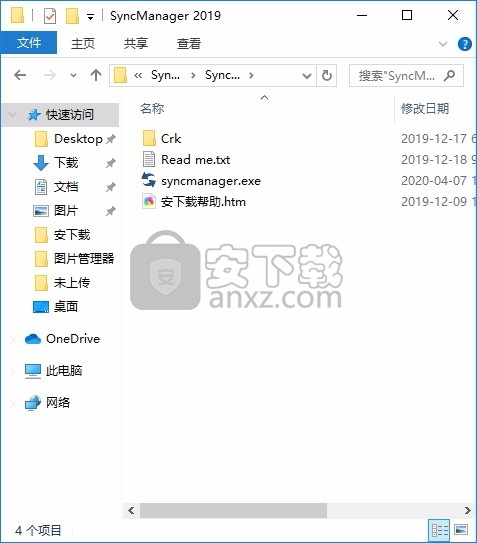
2、只需要使用解压功能将压缩包打开,双击主程序即可进行安装,弹出程序界面
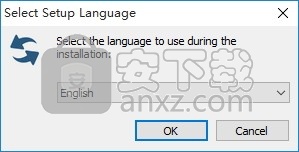
3、弹出以下界面,用户可以直接使用鼠标点击下一步按钮,
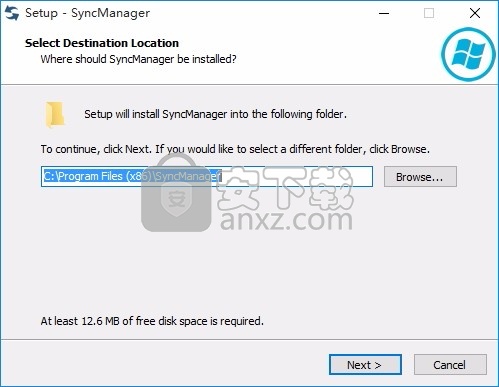
4、可以根据自己的需要点击浏览按钮将应用程序的安装路径进行更改
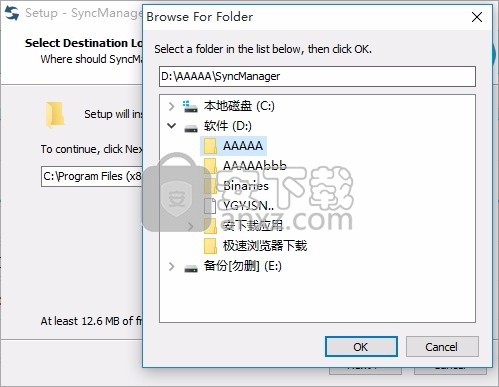
5、弹出以下界面,用户可以直接使用鼠标点击下一步按钮,可以根据您的需要不同的组件进行安装
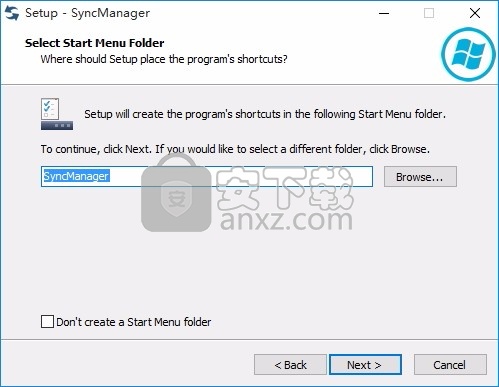
6、桌面快捷键的创建可以根据用户的需要进行创建,也可以不创建
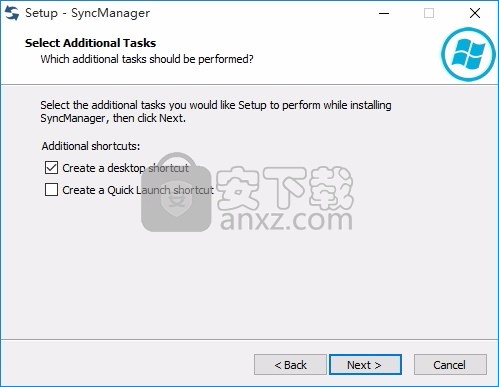
7、现在准备安装主程序,点击安装按钮开始安装
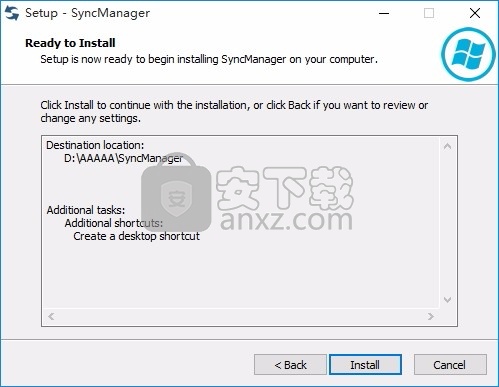
8、根据提示点击安装,弹出程序安装完成界面,点击完成按钮即可
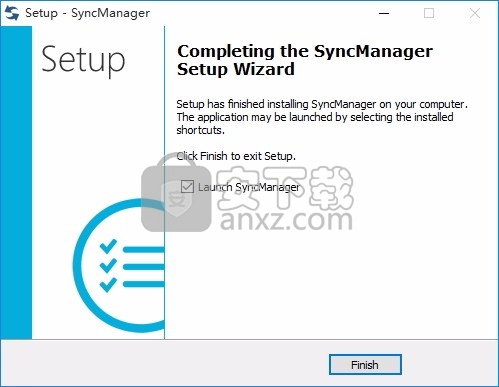
1、程序安装完成后,先不要运行程序,打开安装包,然后将文件夹内的文件复制到粘贴板
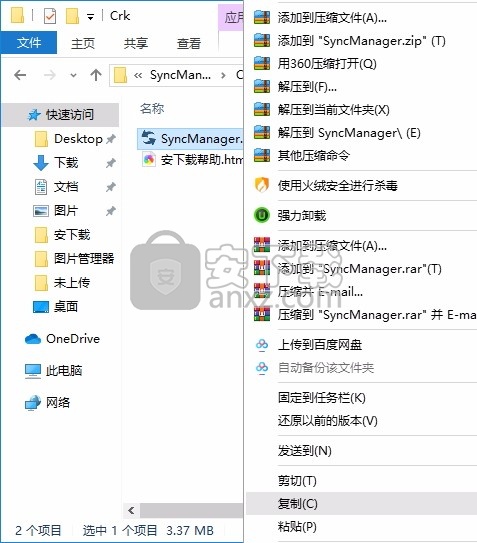
2、然后打开程序安装路径,把复制的文件粘贴到对应的程序文件夹中替换源文件
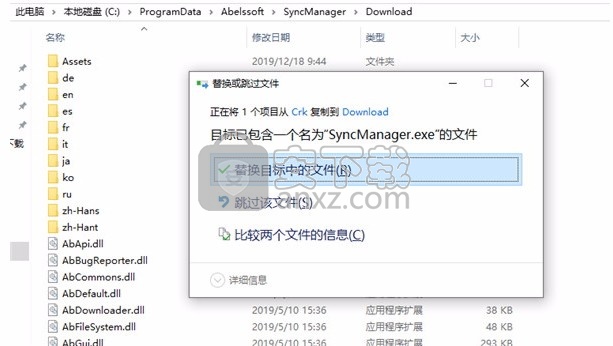
3、完成以上操作步骤后,就可以双击应用程序将其打开,此时您就可以得到对应程序
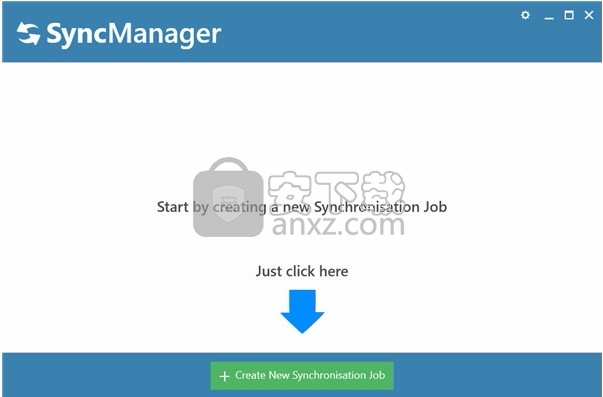
文件备份与还原
文件备份可以对电脑用户中的任意一个文件及盘符进行操作。可以备份视频、文件、图片、及硬盘分区数据。
你可以针对重要数据进行有目的的选择目录,启用文件备份功能。
设置备份后可以定期执行或者采用增量的方式进行文件备份操作。
在win10系统中,文件的备份和还原功能默认状态下是关闭的,只有启用此功能才可以完成备份或者还原。
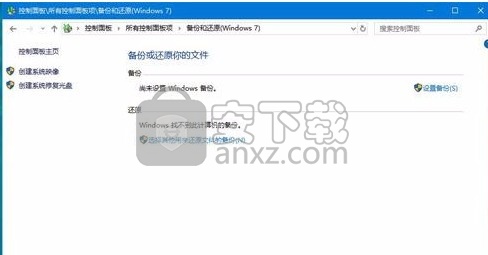
选择“设置备份”启动文件备份步骤。按照步骤提示选择备份的文件名称目录及位置,可以是本地磁盘、网络磁盘或者移动硬盘都是可以的。最重要的是,你选择的位置或存储介质必须满足备份的要求,空间要够用。
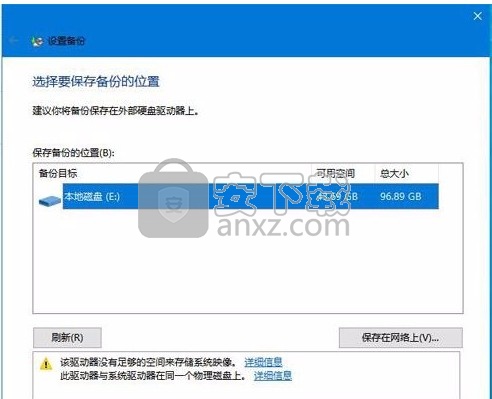
在弹出的界面选择需要备份的内容,可以由系统推荐、桌面、或者个人文件夹。也可以“让我选择”按照需求备份,
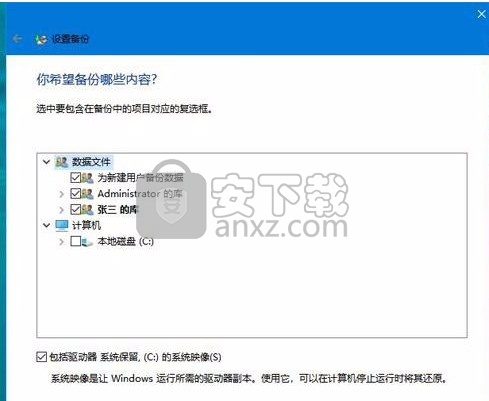
最后,确认好数据后,设置备份。也可以设置备份任何分区,手动备份直接选择默认设置保存并开始备份。备份所用时间由硬件配置及文件大小决定,具体完成时间参考进度等待完成就可以了
在备份和还原界面单击“还原我的文件”,就可以弹出文件还原提示,一般情况下,选择最近备份的文件还原就可以了,还原文件和文件备份类似,直接选择文件按照提示操作完成
备份有什么好处,如果每次系统出现问题都重新安装系统,那样会很浪费时间、你要安装系统所花费的时间、安装驱动所花费的时间,还有你安装平常的一些使用软件的时间,但是做好了备份,你只需要几分钟到半小时就能恢复你的系统如新安装一样。
不管是从以前的 win98、XP、Vista 、win7、win8、win10系统是越来越好越来越快了,但是其中有几个版本的系统还是很卡很难用,不管系统怎么升级但是有一点始终没有解决,那就是越用越慢,电脑变慢的一些因素,有个人使用不但的问题,也有本身系统就不是完美的,主要是在使用中安装的软件越来越多,软件升级太快、浏览和使用的软件多了,缓存文件和垃圾文件就会增多,电脑速度变慢,变慢了怎么办呢,只有重新安装,但是如果你做好了备份,只需要轻松点击以下几步,就能恢复如初,省时省力这不好吗?
一、备份系统
第一步、开始-设置-更新和安全
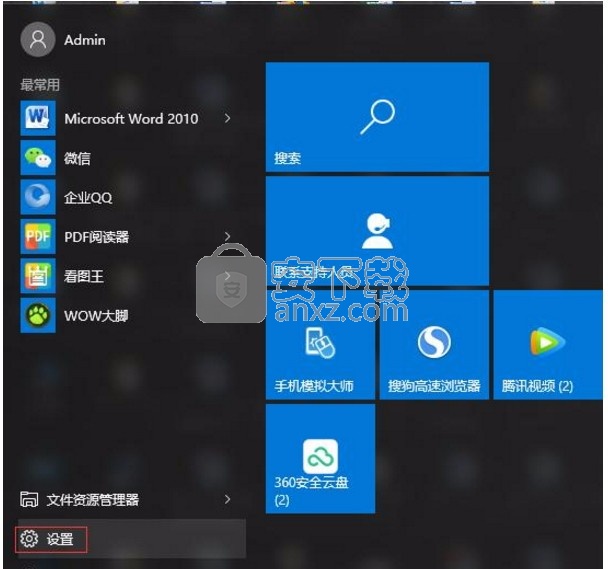
第二步、选择备份选,点击右面的“转到备份和还原”
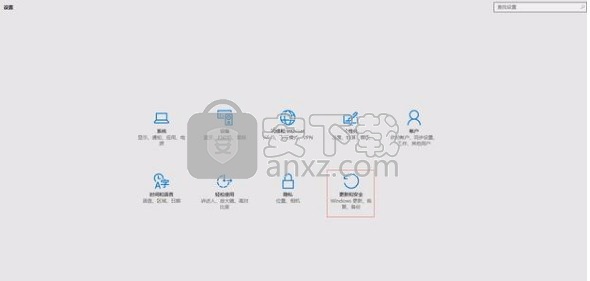
第三步、双击右面的“设置备份”,这个页面左边还有两个备份选项,1、创建系统镜像:这个是将备份系统做成一个镜像文件,可以拷贝到别的同型号同配置的电脑上安装,2、创建系统修复光盘:这个是将系统做成一个修复光盘,(需要光驱才行)
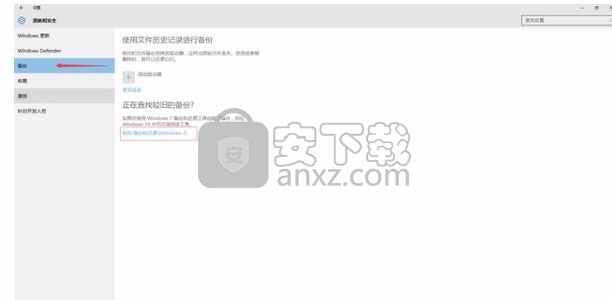
第四步、设置备份文件,设置备份文件有两点要注意,1、备份文件如果有条件,最好是备份到其他外部存储里面、如:U盘或者移动硬盘(因为怕本机硬盘损坏),如果要备份到本机硬盘上选择空间够大的那个盘备份。2、还可以备份到网络上,比如网盘等,(只要有网络更方便你恢复系统)下一步
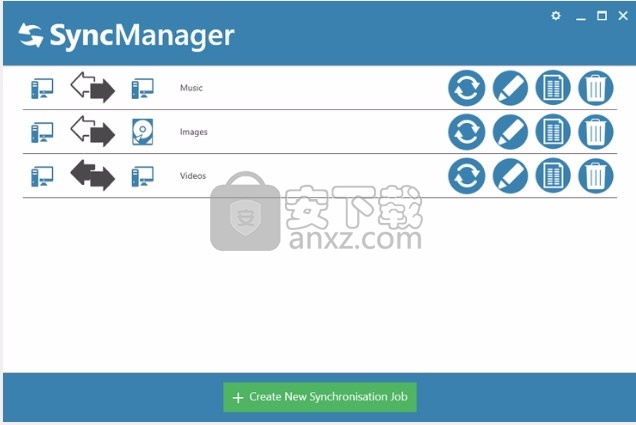
第五步、这里就选择默认的(windows推荐的就好)下一步,保存设置并备份
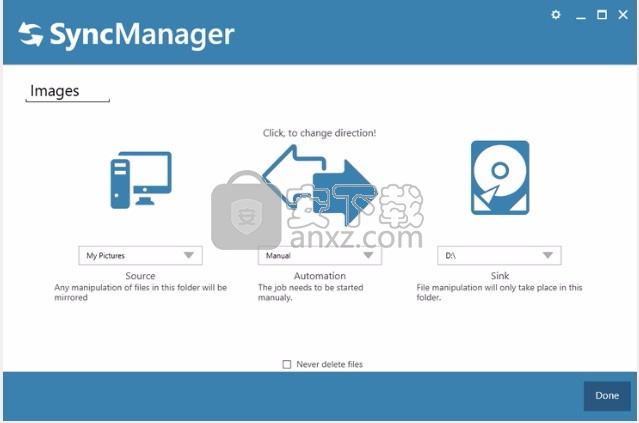
二、数据恢复
第一步、恢复数据和备份系统的前面两步是一样的,只不过是选择备份哪里换成选择恢复,然后在右边有两个恢复选项,说明:1、重置此电脑:这个是原装出厂的系统才能用这个恢复,原装系统在硬盘有个隐藏分区专门来给系统恢复的,下图中有两个选项,保留我的文件(这个只是恢复系统参数,个人文件相片等都还在)、删除所有内容(这个是恢复出厂设置,东西都不会留下)根据你的情况按照步骤提示跟着操作就可以还原了。高级启动这个正式我们手动一键备份恢复才能用到的。
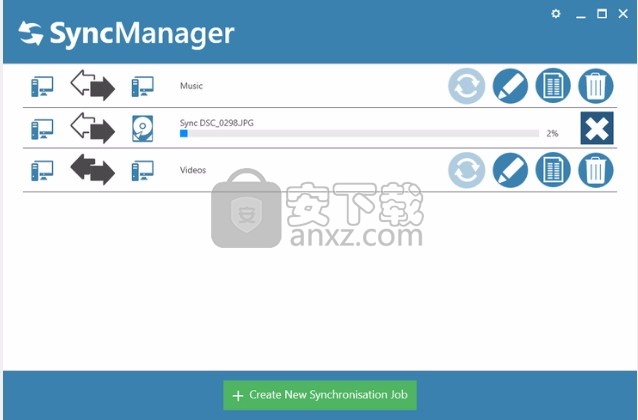
第二步、这个界面是重启后进入的,直接选择疑难解答-选择高级选项,在高级选项里选择系统还原
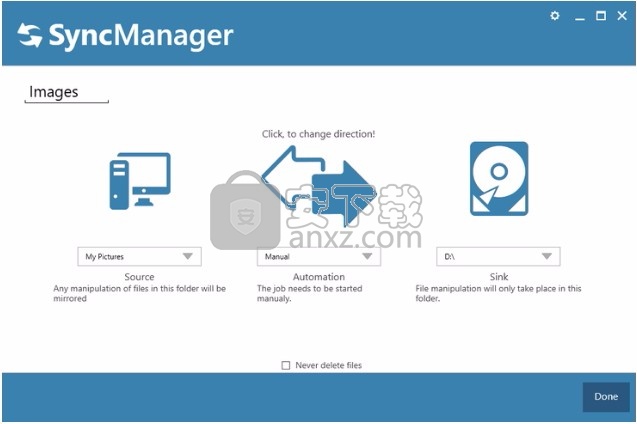
第三步、在高级选项里选择系统还原,然后选择一个账号继续就可以了,当然如果你电脑上有多个时间节点的备份,会要求你选择点。
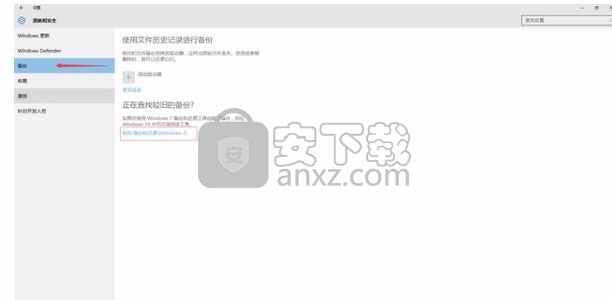
最后一步、还原过后清爽的桌面又回来了

优效日历(win10自带日历改良版) 备份恢复6.51 MB2.4.4.6
详情一键还原精灵 v8.20 装机版 备份恢复15.00 MB
详情Echosync(文件夹同步备份软件) 备份恢复91.28 MBv7.0.0.1
详情SoftwareNetz Document Archive(文档备份软件) 备份恢复14.71 MBv1.51
详情EaseUS Data Recovery Wizard v11.2.0 汉化 备份恢复6.00 MB
详情Acronis True Image 2019(电脑备份软件) 备份恢复552.0 MB附安装教程
详情ABC Backup Pro(电脑数据备份) 备份恢复3.12 MBv5.50 中文
详情acronis true image 2014(备份还原软件) 备份恢复240.86 MBv17.0.0.1722 中文
详情数据恢复 iSkysoft Data Recovery 1.2.0.6 汉化 备份恢复25.00 MB
详情双向文件备份 SyncBackPro 7.6.64.0 中文注册版 备份恢复13.00 MB
详情冰点还原精灵企业版(Deep Freeze Enterprise) 备份恢复30.3 MBv8.53.020
详情BackupAssist Desktop(数据备份软件) 备份恢复105.0 MBv10.4.5
详情Allway Sync(文件同步工具) 备份恢复14.0 MBv17.2.8.0 中文
详情Nero BackItUp 2019(PC备份工具) 备份恢复0.12 MBv20.1.1.3
详情FarStone TotalRecovery Pro(一体化备份软件) 备份恢复237.0 MBv11.0.3 免费版
详情Isoo Backup(系统备份还原软件) 备份恢复24.1 MBv4.5.2.787 官方版
详情硬盘镜像 R-Drive Image v6.2 中文 备份恢复67.00 MB
详情金飞翼智能备份大师 V1.20 备份恢复1.29 MB
详情驱动程序备份工具 3.0 全功能绿色 备份恢复1.00 MB
详情Coolmuster Android Assistant(安卓手机助手软件) 备份恢复18.1 MBv4.3.535 免费版
详情一键GHOST 2014.07.18 去广告硬盘版 备份恢复15.00 MB
详情雨过天晴电脑保护系统 V1.0.20140114 完美 备份恢复5.00 MB
详情超级一键恢复 8.1.1 WINDOWS版 备份恢复11.00 MB
详情一键还原精灵 v8.20 装机版 备份恢复15.00 MB
详情Symantec Ghost 11.5.1.2266 汉化精简版 备份恢复12.00 MB
详情互传 备份恢复97.6 MBv2.2.5.0 官方版
详情冰点还原精灵企业版(Deep Freeze Enterprise) 备份恢复30.3 MBv8.53.020
详情易步还原系统 V1.3 绿色无限版 备份恢复3.00 MB
详情相随影子系统2.6网吧专用版 备份恢复8.00 MB
详情PowerShadow(影子系统) V8.5.5 免费版 备份恢复23.00 MB
详情数据恢复 iSkysoft Data Recovery 1.2.0.6 汉化 备份恢复25.00 MB
详情superrecovery注册码生成器 备份恢复2.7 MBv4.9.52 附带使用说明
详情智能驱动 (方正出品驱动备份工具) 备份恢复0.66 MB
详情系统备份还原工具集锦 备份恢复22.00 MB
详情OBR一键备份&一键还原 备份恢复13.7 MBv2.1.2.6 官方版
详情小哨兵一键恢复1.2.1.24 去插件版 备份恢复5.00 MB
详情数据同步软件 GoodSync Enterprise 备份恢复41.5 MBv10.11.4.4 中文
详情GHOST 8.3 启动盘 2006.03.12 备份恢复4.69 MB
详情冰点还原精灵 备份恢复29.57 MB中文
详情Wii硬盘游戏管理工具(WBFS Manager)32/64位 备份恢复5.96 MBv3.0 免费版
详情老毛桃winpe u盘版 备份恢复2.99 MBv9.5_2104 官方版
详情filegee个人文件同步备份系统 备份恢复8.29 MBv10.6.5
详情一键GHOST 2014.07.18 去广告硬盘版 备份恢复15.00 MB
详情小哨兵一键恢复1.2.1.24 去插件版 备份恢复5.00 MB
详情金飞翼智能备份大师 V1.20 备份恢复1.29 MB
详情OneDrive(SkyDrive文件共享与备份/恢复工具) 备份恢复40.21 MBv21.220.1024
详情一键还原精灵 v8.20 装机版 备份恢复15.00 MB
详情Norton Ghost 2003 精简汉化版 备份恢复0 MB
详情Symantec Norton Ghost 9.0 汉化注册版 备份恢复0 MB
详情Symantec Norton Ghost 8.2 企业汉化版 备份恢复0 MB
详情





















